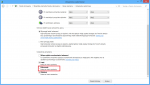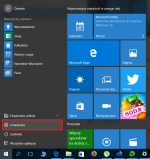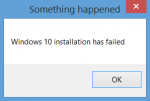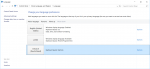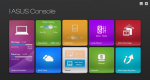Fenster geht zum Modus statt Herunterfahren schlafen des Systems – Windows 8 / 8.1 / 10
In Windows 8 / 8.1 / 10 manchmal passiert es, zu einer Situation, in der nach der Wahl von Herunterfahren aus dem Startmenü oder der Seitenleiste, so dass es wirklich nicht geschlossen ist. Einfach mit der Maus, Touchpad, drücken Sie die Tastatur, um schnell Betrieb des Computers wieder aufzunehmen. Die Situation ist häufig unerwünscht, da sie zur Erschöpfung der Batterie, als auch unerwünschte Betätigungen Computer führt. Der Computer wird nicht nur durch unbeabsichtigten Kontakt mit einem der Peripheriegeräte, aber manchmal auch von eingehenden Nachrichten von dem Netzwerk (je nach Einstellung). Ähnliches gilt Power-Taste auf Laptop-Computer, die nicht schließen, und bewegen Sie den Computer in den Schlaf. Es ist eine schnelle Lösung für dieses Problem, das ist nicht so intuitiv wie die meisten Optionen von Windows.
Menu wpisu
Ändern der Energie-Einstellungen
Lösung für das obige Problem ist in den Energieoptionen des Computers. Start-up-Energieoptionen ist in mehrfacher Hinsicht, so dass das Problem kann auf verschiedene Arten gelöst werden:
- Starten der Energieoptionen:
- Methode 1: Mit einem Klick der rechten Maustaste Taste auf der Batterie und die Wahl „Energieoptionen“.
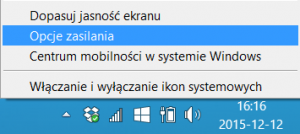
- Methode 2: Mit einem Klick der linken Maustaste auf den Akku und die Auswahl „Weitere Energieoptionen“ – abhängig von modelu.
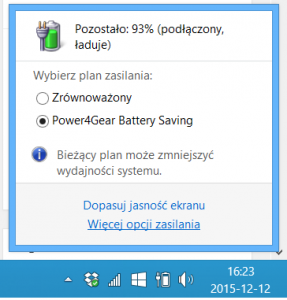
- Methode 3: Wählen Sie das Startmenü -> geben Sie „Systemsteuerung“ -> geben Sie „Energieoptionen“
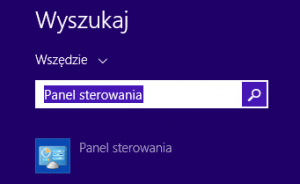
- Methode: 4: Durch Drücken der Windows-Taste + X -> Wählen Sie „Systemsteuerung“ -> wählen Sie: Control Panel \ Hardware und Sound \ Energieoptionen
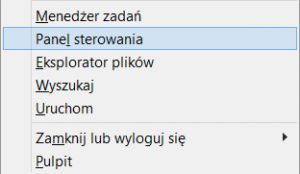
- Methode 1: Mit einem Klick der rechten Maustaste Taste auf der Batterie und die Wahl „Energieoptionen“.
- Wählen Sie „Wählen Sie, was die Netzschalter“ aus dem Menü auf der linken Seite des Fensters.
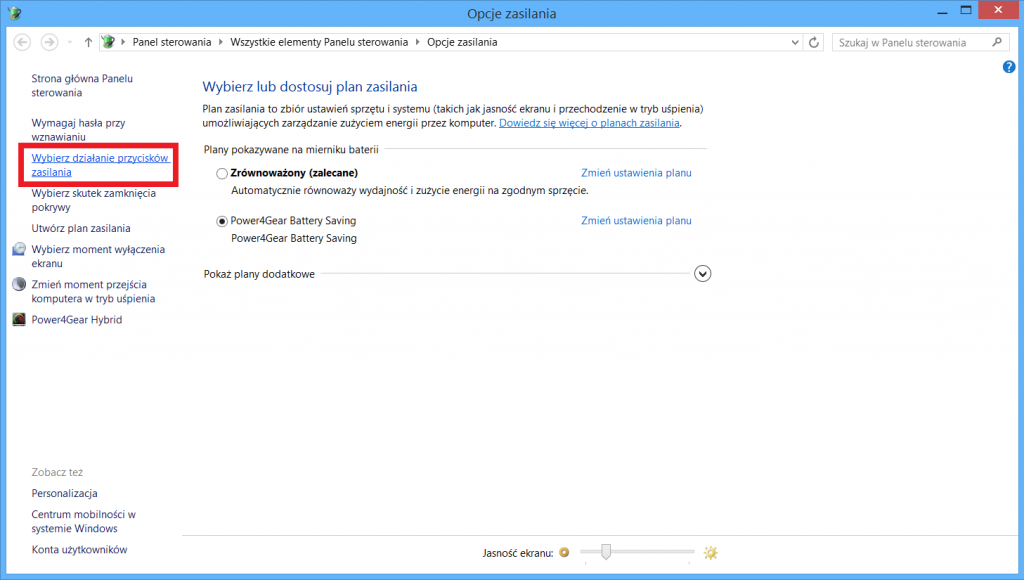
- Um die Fähigkeit zum Bearbeiten der Einstellungen zu aktivieren, klicken Sie auf die Option „Einstellungen ändern, die derzeit nicht verfügbar sind“.
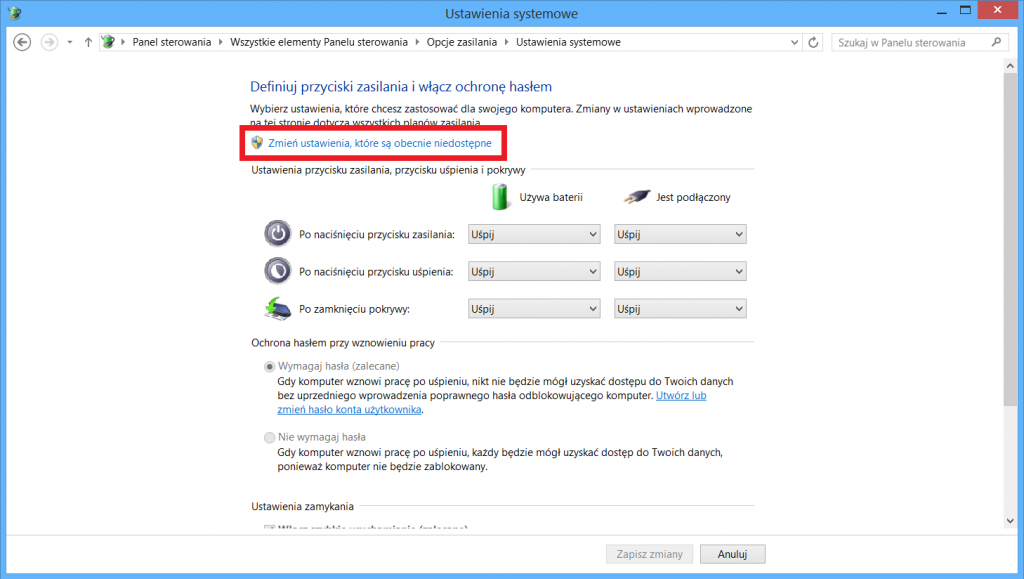
- Sie sollten wählen „Enable schnellen Start (empfohlen)“. Darüber hinaus sind hier die Optionen für die Tasten und Schließen der Klappe. Denken Sie daran, dass die Einstellung auf diese Optionen in der Nähe mit einem Schnellstart Option Ergebnisse in dem Verlassen der Computer in den Standby-Modus.
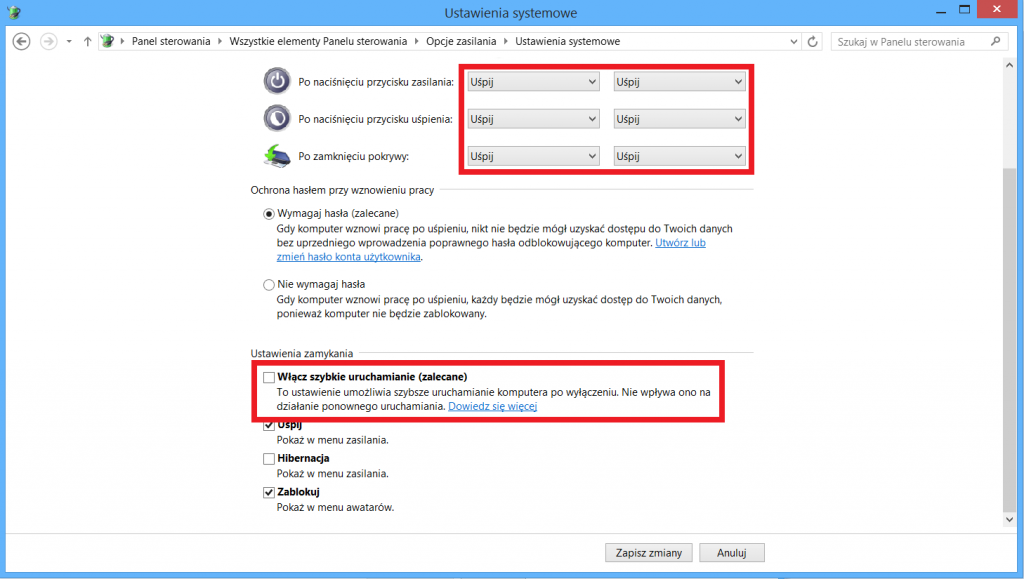
- Schließlich bestätigen Sie die Änderungen, indem Sie auf „Änderungen speichern“.
Befehl zum Herunterfahren
Wenn ein Herunterfahren so würde einmal oder sporadisch stattfinden wird, können Sie die Eingabeaufforderung verwenden. Um dies zu tun, gehen Sie folgendermaßen vor:
- Führen Sie das Startmenü.
- Geben Sie „CMD“ oder „Command line“
- An der Eingabeaufforderung Folgendes ein: „shutdown / s / t 0″. Die Ziffer 0, nach dem Buchstaben t (time) ist die Zeit zum Herunterfahren des Systems.
Der Befehl kann auch als Verknüpfung gespeichert werden, zB. Als ein Symbol auf dem Desktop. Ein solches Symbol kann so oft wie nötig durchgeführt werden:
- Auf dem Desktop oder einem beliebigen Ordner, klicken Sie auf ppm (rechte Maustaste) und wählen Sie Neu -> Verknüpfung.
- In der „Geben Sie den Speicherort des Elements:“, geben Sie den Befehl: „shutdown /s /t 0“.
- Das nächste Feld ist der Name der Verknüpfung, die beliebig sein können.
- Sie haben eine Verknüpfung, die Sie zum Herunterfahren ermöglicht erstellt. Sie können den Namen und das Symbol Aussehen wie jedes andere Symbol zu ändern.